Excel表格打开都是绿色的,可能是因为:默认主题颜色设置错误、单元格填充颜色设置错误、条件格式设置错误、视图设置问题。
为了帮助您解决这个问题,您可以先尝试检查和调整Excel的默认主题颜色设置。具体操作步骤如下:打开Excel,点击“文件”菜单,选择“选项”,在“常规”选项卡中,找到“默认颜色方案”并进行调整。如果这个方法没有解决问题,您还可以检查单元格填充颜色和条件格式设置,确保没有意外的格式应用到整个表格。
一、默认主题颜色设置
默认主题颜色设置是Excel中的一个全局设置,可能会影响您的整个工作簿的外观。默认情况下,Excel有几种内置的颜色主题,您可以选择其中一个或自定义一个新的主题。
1. 如何检查默认主题颜色设置
首先,打开Excel,点击“文件”菜单,然后选择“选项”。在弹出的Excel选项对话框中,选择“常规”选项卡。在这个选项卡中,您可以看到一个名为“默认颜色方案”的下拉菜单。点击这个下拉菜单,选择不同的颜色方案,然后点击“确定”按钮。
2. 如何自定义颜色主题
如果内置的颜色主题都不符合您的需求,您还可以自定义一个新的颜色主题。点击“页面布局”选项卡,在“主题”组中,点击“颜色”,然后选择“自定义颜色”。在弹出的对话框中,您可以根据自己的需求调整每一种颜色。
二、单元格填充颜色设置
单元格填充颜色也是一个常见的问题,如果您不小心将整个工作表的单元格填充颜色设置为绿色,这将导致每次打开工作表时,所有的单元格都是绿色的。
1. 如何检查单元格填充颜色
首先,选择整个工作表,您可以通过点击工作表左上角的全选按钮(位于行号和列号的交叉处)来完成这一操作。然后,点击“开始”选项卡,在“字体”组中,找到“填充颜色”按钮。点击这个按钮,选择“无填充颜色”。
2. 如何批量修改单元格填充颜色
如果您有多个工作表需要修改填充颜色,您可以通过批量操作来完成这一任务。首先,按住Ctrl键,点击每个需要修改的工作表标签,以选择多个工作表。然后,按照上述步骤修改填充颜色。
三、条件格式设置
条件格式是一种强大的工具,可以根据单元格的内容自动应用格式。如果您的条件格式设置不当,也可能导致工作表显示为绿色。
1. 如何检查条件格式
首先,选择整个工作表,然后点击“开始”选项卡,在“样式”组中,点击“条件格式”。在弹出的菜单中,选择“管理规则”。在条件格式规则管理器对话框中,您可以看到所有应用到当前工作表的规则。选择每个规则,点击“编辑规则”,检查其格式设置。
2. 如何删除不需要的条件格式
如果您发现有不需要的条件格式,您可以选择该规则,然后点击“删除规则”按钮。完成所有需要的修改后,点击“确定”按钮。
四、视图设置问题
有时,视图设置也可能导致工作表显示异常。例如,如果您不小心启用了某种视图模式,可能会影响工作表的显示效果。
1. 如何检查视图设置
首先,点击“视图”选项卡,检查当前的视图模式。确保没有启用不必要的视图选项,例如“分页预览”或“分页布局”。
2. 如何恢复默认视图
如果您不确定当前的视图设置是否正确,您可以恢复默认视图。点击“视图”选项卡,然后选择“普通”视图模式。这将恢复工作表的默认显示效果。
五、其他可能的原因及解决方法
除了上述常见原因外,还有一些其他因素可能导致Excel表格显示异常。例如,Excel软件本身的故障、文件损坏或计算机系统设置问题。
1. Excel软件故障
如果您的Excel软件出现故障,您可以尝试修复或重新安装Excel。首先,打开“控制面板”,选择“程序和功能”,找到Microsoft Office,右键点击,选择“更改”。在弹出的对话框中,选择“修复”选项。
2. 文件损坏
如果您的Excel文件损坏,可能会导致显示问题。您可以尝试打开一个新的Excel文件,看看问题是否仍然存在。如果新文件没有问题,您可以尝试将原文件的数据复制到新文件中,保存并重新打开。
3. 计算机系统设置问题
有时,计算机系统设置也可能影响Excel的显示效果。您可以尝试更新计算机的显卡驱动程序,或者检查系统的显示设置,确保没有启用高对比度模式。
通过上述步骤,您应该能够解决Excel表格打开都是绿色的问题。如果问题仍然存在,建议您联系Microsoft支持团队,寻求进一步的帮助。
相关问答FAQs:
1. 我的Excel表格打开后都是绿色的,怎么调整颜色?如果你的Excel表格打开后都是绿色的,可能是因为你的Excel主题设置为绿色主题。要调整颜色,可以按照以下步骤操作:
在Excel中,点击顶部菜单栏的“文件”选项。
在打开的菜单中,选择“选项”。
在弹出的选项窗口中,选择“个性化”选项卡。
在个性化选项卡中,你可以选择不同的颜色主题。点击下拉菜单,选择你喜欢的颜色主题,比如“白色”或“灰色”。
点击“确定”按钮保存更改,重新打开Excel表格,你会看到新的颜色主题生效了。
2. 为什么我的Excel表格总是显示为绿色?如果你的Excel表格总是显示为绿色,可能是因为你的电脑上安装了Excel插件或主题,这些插件或主题可能会改变Excel的默认外观。要解决这个问题,你可以尝试以下方法:
在Excel中,点击顶部菜单栏的“文件”选项。
在打开的菜单中,选择“选项”。
在弹出的选项窗口中,选择“附加组件”选项卡。
在附加组件选项卡中,你可以查看已安装的插件和主题。找到可能与绿色外观相关的插件或主题,选择它们并点击“删除”按钮。
点击“确定”按钮保存更改,重新打开Excel表格,你会看到默认的Excel外观恢复正常了。
3. 我打开Excel表格后为什么会看到绿色背景?如果你打开Excel表格后看到绿色背景,可能是因为该表格中使用了条件格式,而条件格式设置了绿色背景。要取消绿色背景,可以按照以下步骤操作:
在Excel中,选择你想要取消绿色背景的单元格或区域。
点击顶部菜单栏的“开始”选项卡。
在开始选项卡中,找到“条件格式”组,点击“清除规则”按钮,然后选择“清除规则”。
这样,选定的单元格或区域中的绿色背景将被取消,恢复为默认的背景颜色。
文章包含AI辅助创作,作者:Edit2,如若转载,请注明出处:https://docs.pingcode.com/baike/4692224